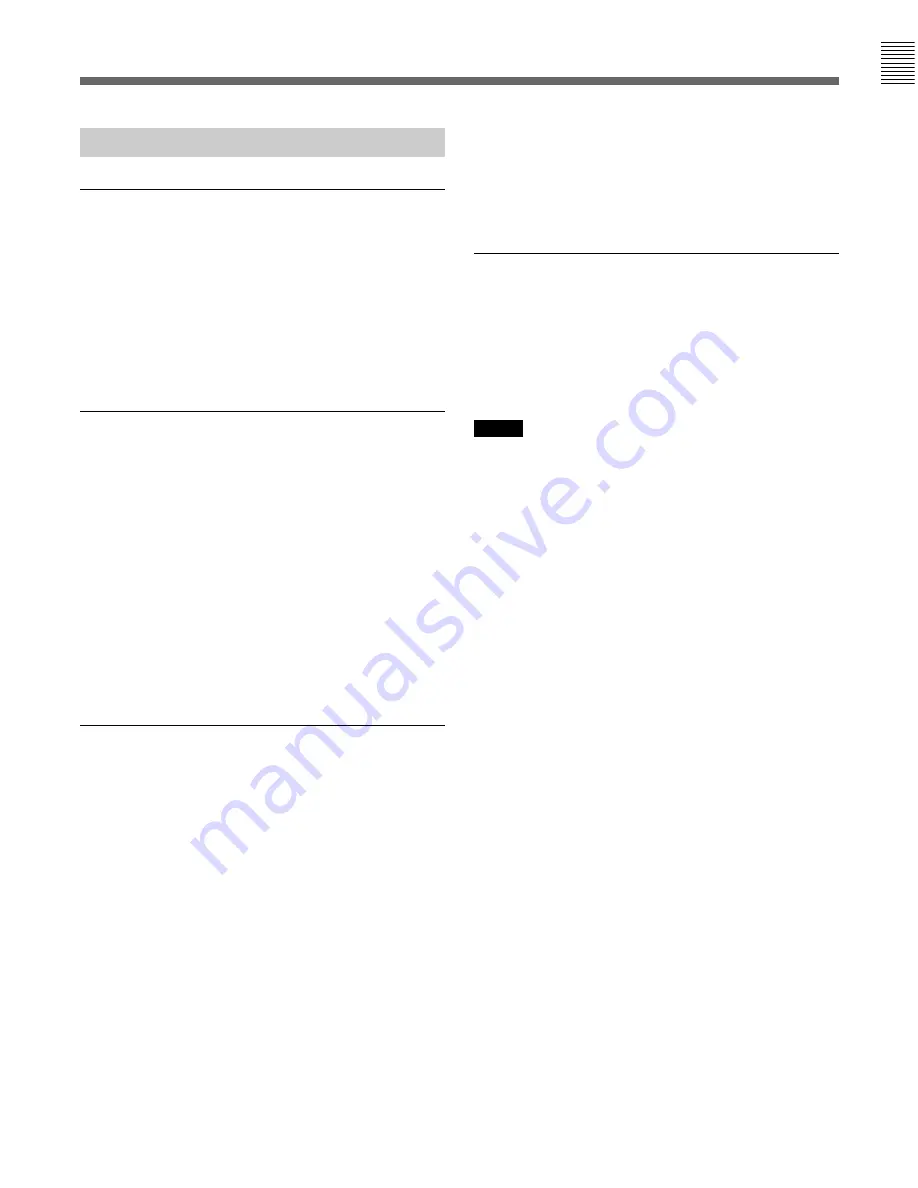
15(J)
設定
DZC-PSC2
の初期設定について
PCUに は PetaSiteコントロ ー ル ソフトウ ェ ア DZC-PSC2が
工場出荷時に導入され、動作に必要な初期値は設定されています
が、使用環境に合わせて設定を変更する必要があります。
◆設定変更などの操作方法については、DZC-PSC2のオンラインヘルプを
ご覧ください。
オンラインヘルプは、DZC-PSC2のMMTウィンドウの[Help]ボタンをク
リックすると参照することができます。
DZC-PSC2
の起動
次の手順で起動します。
1
PCU の電源を入れる。
2
ログイン画面で、Usernameにsonypsc、Passwordにpsc2002
(初期パスワード)を入力する。
3
デスクトップにあるPetaApp のアイコンをクリックする。
工場出荷時の初期パスワードを変更したい場合は、DZC-PSC2の
オンラインヘルプをご覧ください。
root
でのログインについて
管理者用のアカウントroot でログインするには、ログイン画面で
Usernameにroot、Passwordにsony2002(初期パスワード)を入
力します。
パスワードを変更するには
パスワードを変更したい場合は、次の手順で操作します。
1
パスワードを変更したいユーザー名でログインする。
2
ターミナル画面を開き、passwdと入力し、Enterキーを押す。
3
今までのパスワードを聞かれるので、プロンプトに続けてパス
ワードを入力する。
4
新しいパスワード(変更したいパスワード)を2 回聞かれるの
で、
それぞれプロンプトに続けて新しいパスワードを入力する。
これで、次のログインのときに新しいパスワードが有効になります。
PCU
のホスト名
/IP
アドレスの設定
PCUには、ホスト名/IPアドレスを鍵に設定されているファイルがい
くつかあります。CSMシステムの導入時にホスト名/IPアドレスを設
定して、
これらのファイルに設定を反映させる必要があります。下記
の手順でホスト名/IPアドレスを設定してください。上記ファイルに
設定が反映されます。
ご注意
CSMシステムでは運用開始後は基本的にホスト名 /IPアドレスの
変更はできません。やむをえず変更の必要が生じた場合は、ソ
ニーのサポートセンターまでご連絡ください。
1
Usernameにrootと入力してログインし、
ターミナル画面を1つ
起動しておく。
2
デスクトップの PetaAppアイコンをクリックする。
3
Utilityアイコンをクリックして、ユーティリティ画面を起動する。
4
ユ ー ティリティ画 面 右 上 の M o d eリストボ ック ス で
Administratorを選択する。
5
Passwordに sony(初期パスワード)を入力する。
6
ユーティリティ画面のNetworkタブをクリックして選択する。
7
注意書きをよく読み、画面下の Network Configuratorを
クリックし、Network Configuratorを起動する。
8
Names 画面で HostName 欄に新しいホスト名、Domain 欄に
新しいドメイン名を入力する。
9
Hosts画面で新しいホスト名、IPアドレスと運用に必要なホスト
名、IPアドレスの関係を追加する。
10
Interface画面でeth1側のIPアドレスを新しいIPアドレスに変
更する。
















































